基于Solidworks气压调压阀的设计与分析(2)
1.2、虚拟装配
利用虚拟装配,可以验证装配设计和操作的正确与否,以便及早地发现装配中的问题,对模型进行修改,并通过可视化显示装配过程。虚拟装配系统允许设计人员考虑可行的装配序列,自动生成装配规划,它包括数值计算、装配工艺规划、工作面布局、装配操作所模拟等。
(1)新建装配体1气压调压阀,插入零件1-22,六角螺母插入4次,并添加配合重合以及同轴心关系,整个装配体如图7所示。

图7 气压阀的装配
(2)单击工具中的干涉检查并计算,显示有多处干涉,详细检查干涉皆为螺纹干涉,故可忽略(建议使用装饰螺纹线替代螺纹造型就不存在干涉问题,同时还可提高运行速度),说明装配完全正确,干涉检查如图8所示。
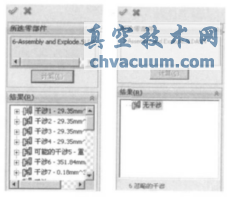
图8 气压阀的干涉检查
(3)完成干涉检查无误后,单击插入爆炸视图,爆炸的顺序即为装配的逆顺序,装配体的爆炸效果图如图9所示。

图9 气压阀的爆炸视图
1.3、效果图渲染
效果图是利用插件PHOTOWORKS完成,添加零件的材质为默认塑料、布景为带完整光源的工作间,其余参数默认,渲染效果图如图10所示。

图10 气压阀的渲染效果图
1.4、工程图
新建工程图,新建模板设为A4图纸,插入所需的零件心轴,添加视图、剖视图、断面图、并标注尺寸公差、形位公差、表面粗糙度,生成心轴工程图,如图11所示。

图11 心轴工程图的输出
1.5、运动分析
MOTION是其运动仿真CAE插件,它可建立三维动力学仿真机构模型并添加运动、约束、力、碰撞等,对机构进行仿真模拟、干涉分析、跟踪零件的运动轨迹,分析机构中零件的速度、加速度、作用力、反作用力和力矩等,并可输出动画、图形、表格等多种形式的结果,其分析的结果可指导修改零件的结构设计或调整零件的材料。
其具体的运动过程:气压阀动力由心轴传入,带动凸轮,使活塞杆向左推动,造成左方密封空间变小。这样让气体的压力增加,管接头内部的弹簧也会因为内部压力的增大而将高压气体排出,从而达到气压阀送出的压力。
当凸轮顶端位于相反方向时,活塞杆就会压缩弹簧的推力而向右运动,让左方密封空间增大,气体通过下方的管接头而进入。
点击工具选项,在菜单中勾选的MOTION选项,后具体操作步骤如下:
(1)为了方便在稍后的凸轮机械配合的操作,打开零件凸轮,点击分割线工具,选择基准面做草图将凸轮与活塞杆的接触面分割出4个接触面,具体分割的前后如图12所示。

图12 凸轮面的分割
(2)同理凸轮面的配合,打开零件活塞杆,选择基准面做草图并添加拉伸特征,注意不勾选合并实体选项,将会产生两个实体,右击刚生成的长方形实体将其隐藏,如图13所示。

图13 创建活塞杆端部接触平面
(3)打开装配体,系统会出现重新构建的对话框,点击确定,将弹簧零件删除,重新创建基准面,并构建弹簧,并添加关系,后保存弹簧,让弹簧具备了关联性,如图14所示。

图14 弹簧的关联设置
(4)点击添加配合,选择凸轮相切配合,选择刚分割的凸轮4个面及活塞杆端的接触平面,如图15所示。

图15 凸轮配合
(5)点击运动算例,添加旋转马达,选择心轴,输入每秒钟30转,具体如图16所示。

图16 旋转马达添加
(6)在运动菜单中选择MOTION分析,点击计算按钮,点击结果和图解选择零件活塞杆,可获得活塞杆Z方向的质心速度及平动位移如图17所示。

图17 输出z方向的平动位移和质心速度
(7)点击运动菜单中的播放按钮,可获得气压阀的完整的包含弹簧、凸轮实体仿真运动,整个运动的动画如图18所示,最后可保存动画为AVI格式。
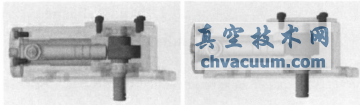
图18 气压阀的实体运动仿真
2、小结
本文主要分析了常用工业元器件中气压阀在Solidworks软件及其插件中进行建模、装配、渲染、工程图、运动分析。各行工程人员以及教师应逐步认识到CAD/CAM/CAE技术在现在工程中的重要性,掌握其中的一种或几种软件的方法和技巧,已经成为日益竞争激烈的市场经济的必备技能之一。







